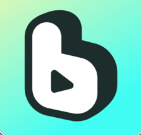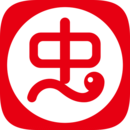C盘如何格式化?
作者:佚名 来源:未知 时间:2024-11-19
怎么格式化C盘:全面指南与注意事项
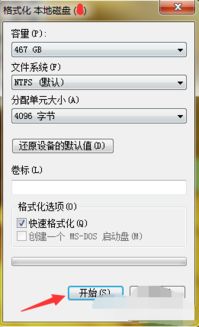
在日常使用电脑的过程中,我们可能会遇到需要格式化C盘的情况。无论是为了清除顽固病毒、解决系统崩溃问题,还是为了重新安装操作系统,格式化C盘都是一个相对极端但有效的手段。然而,由于C盘通常是系统盘,包含了操作系统、用户数据等重要信息,因此格式化C盘需要格外谨慎。本文将从准备工作、具体步骤、数据备份与恢复、以及注意事项等多个维度,为你提供一份全面的格式化C盘指南。

一、格式化C盘前的准备工作
在决定格式化C盘之前,你需要做好充分的准备工作。这些工作包括了解格式化C盘的影响、准备必要的工具和材料,以及规划后续的系统安装和数据恢复步骤。
1. 了解格式化C盘的影响
格式化C盘将清除该分区上的所有数据,包括操作系统、应用程序、用户文件等。这意味着你需要重新安装操作系统和所有应用程序,并恢复或重新创建用户数据。因此,在格式化之前,请确保你已经了解了这些影响,并做好了相应的准备。
2. 准备必要的工具和材料
你需要准备一张系统安装光盘或U盘,以及可能需要的驱动程序安装光盘或U盘。此外,如果你打算备份数据到外部存储设备,还需要确保该设备已经连接并可用。
3. 规划后续步骤
在格式化C盘之前,你需要规划好后续的系统安装和数据恢复步骤。这包括选择合适的操作系统版本、准备安装光盘或U盘、了解系统安装过程中的注意事项等。
二、格式化C盘的具体步骤
格式化C盘通常需要在系统启动之前进行,因为一旦系统启动,C盘上的文件就会被占用,无法直接进行格式化。以下是格式化C盘的具体步骤:
1. 设置BIOS/UEFI以从安装介质启动
首先,你需要进入电脑的BIOS/UEFI设置界面,将启动顺序设置为从系统安装光盘或U盘启动。这通常需要在电脑启动时按下特定的按键(如F2、F12、Del等)进入BIOS/UEFI设置界面。
2. 启动系统安装程序
将系统安装光盘或U盘插入电脑,然后重启电脑。在BIOS/UEFI引导下,从安装介质启动系统安装程序。
3. 选择安装语言和键盘布局
在系统安装程序启动后,你需要选择安装语言和键盘布局。
4. 点击“现在安装”
在系统安装程序的主界面中,点击“现在安装”按钮开始安装过程。
5. 接受许可条款
在安装过程中,你需要接受操作系统的许可条款。
6. 选择自定义安装
在安装类型选择界面中,选择“自定义:仅安装Windows(高级)”选项。这将允许你选择要安装Windows的分区。
7. 格式化C盘
在分区选择界面中,找到并选中C盘(通常标记为“系统分区”或“Windows分区”)。然后,点击“格式化”按钮对C盘进行格式化。请注意,这将删除C盘上的所有数据。
8. 完成格式化并继续安装
格式化完成后,C盘将变为未分配状态。此时,你可以点击“下一步”按钮继续安装过程。系统将自动在C盘上创建新的分区并安装操作系统。
三、数据备份与恢复
在格式化C盘之前,数据备份是至关重要的。一旦C盘被格式化,上面的所有数据都将无法恢复。因此,请务必在格式化之前备份所有重要数据。
1. 备份到外部存储设备
你可以将重要数据备份到外部存储设备(如U盘、移动硬盘、外置硬盘等)上。在备份过程中,请确保外部存储设备已经连接并可用,并仔细检查备份数据的完整性和准确性。
2. 使用云存储服务
除了外部存储设备外,你还可以使用云存储服务(如OneDrive、Google Drive、Dropbox等)来备份数据。这些服务通常提供免费的存储空间,并允许你在任何设备上访问备份的数据。
3. 数据恢复工具
如果你没有提前备份数据,但C盘已经被格式化,那么你可能需要使用数据恢复工具来尝试恢复数据。然而,需要注意的是,数据恢复的成功率取决于多种因素(如格式化后的磁盘使用情况、数据损坏程度等),因此并不能保证100%恢复所有数据。
四、注意事项
在格式化C盘的过程中,有一些注意事项需要牢记在心:
1. 谨慎操作
由于格式化C盘将清除所有数据,因此请务必谨慎操作。在格式化之前,请确保你已经了解了所有步骤和潜在风险,并做好了充分的准备工作。
2. 备份重要数据
如前所述,数据备份是格式化C盘之前不可或缺的一步。请务必在格式化之前备份所有重要数据,以防数据丢失。
3. 选择合适的操作系统版本
在格式化C盘并重新安装操作系统时,请确保你选择了合适的操作系统版本。如果你不确定应该选择哪个版本,请咨询专业人士或参考相关文档。
4. 了解系统安装过程中的注意事项
在系统安装过程中,有一些注意事项需要牢记在心。例如,在安装驱动程序时,请确保你选择了与你的硬件兼容的驱动程序版本;在安装应用程序时,请仔细阅读软件说明并遵循安装向导的指示进行操作。
5. 定期维护系统
为了避免频繁格式化C盘和重新安装操作系统带来的麻烦和损失,建议你定期维护系统。这包括清理垃圾文件、优化系统设置、更新驱动程序和应用程序等。通过定期维护系统,你可以保持系统的稳定性和性能,并减少格式化C盘的需求。
总之,格式化C盘是一个相对极端但有效的手段,可以解决一些严重的系统问题。然而,由于C盘通常是系统盘且包含重要数据,因此格式化C盘需要格外谨慎。在格式化之前,请务必做好充分的准备工作和数据备份;在格式化过程中,请遵循正确的步骤和注意事项;在格式化之后,请记得重新安装操作系统和应用程序,并恢复或重新创建用户数据。通过遵循这些指南和注意事项,你可以更安全、更有效地格式化C盘并恢复系统的正常运行。
- 上一篇: 《海贼王:魅力主角人物全解析》
- 下一篇: 掌握技巧:轻松辨别真假钱